DeletedUser5785
Hosť
Skupinová správa je funkcia, ktorá umožňuje rozposielanie hromadných správ iným hráčov. Rovnako môžete túto funkciu využiť, ak potrebujete niečo predebatovať v súkromí od ostatných, alebo napríklad keď potrebujete sprehľadniť cechový chat 
Obrázky sú z mobilnej aplikácie FoE.
Ako vytvoríme skupinovú správu?
1. Klikneme na tlačítko s obálkou v pravom dolnom rohu.
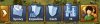
2. V novootvorenom okne si vyberte záložku "Vytvoriť správu", a pridáte príjemcov. Hneď ako pridáte aspoň dvoch ľudí, zobrazí sa hore pole, kde môžete napísať názov skupiny. Ešte napíšete správu a kliknete na tlačítko "poslať".
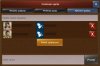
3. Teraz si môžete v prehľade správ otvoriť vašu skupinovú správu. Keďže ste zakladateľ skupiny, môžete ju upravovať. V pravom hornom rohu je modrý štvorček s troma čiarkami.
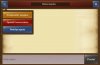
Po kliknutí na ňho sa zobrazia možnosti:
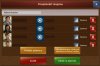
Tu vidíte zoznam hráčov, ktorí sú v tejto skupine a môžu sa zúčastniť v konverzácii. Pri každom mene je nezaškrtnutý štvorček s funkciou "Správca". Keď niekomu túto funkciu zveríte, bude môcť do skupiny pridávať hráčov a vyhadzovať ich.
Obrázky sú z mobilnej aplikácie FoE.
Ako vytvoríme skupinovú správu?
1. Klikneme na tlačítko s obálkou v pravom dolnom rohu.
2. V novootvorenom okne si vyberte záložku "Vytvoriť správu", a pridáte príjemcov. Hneď ako pridáte aspoň dvoch ľudí, zobrazí sa hore pole, kde môžete napísať názov skupiny. Ešte napíšete správu a kliknete na tlačítko "poslať".
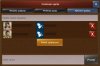
3. Teraz si môžete v prehľade správ otvoriť vašu skupinovú správu. Keďže ste zakladateľ skupiny, môžete ju upravovať. V pravom hornom rohu je modrý štvorček s troma čiarkami.
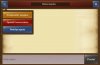
Po kliknutí na ňho sa zobrazia možnosti:
- Prispôsobiť skupinu - umožní vám pridať/odobrať hráčov a vymenovať ďalších správcov skupiny
- Opustiť konverzáciu
- Prehľad správ - vrátite sa na prehľad konverzácií
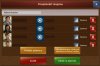
Tu vidíte zoznam hráčov, ktorí sú v tejto skupine a môžu sa zúčastniť v konverzácii. Pri každom mene je nezaškrtnutý štvorček s funkciou "Správca". Keď niekomu túto funkciu zveríte, bude môcť do skupiny pridávať hráčov a vyhadzovať ich.
- Kliknutím na červený krížik hráča zo zoznamu odstránite.
- Tlačítkom "pridajte príjemcu" pridáte nových hráčov.
- Tlačítkom "aktualizácia pre všetkých aktuálnych členov cechu" automaticky nahradíte zoznam účastníkov aktuálnym stavom v cechu (čiže sa odstránia hráči, ktorí z cechu odišli a pridajú sa hráči, ktorí prišli).
- Červené tlačítko "Zrušiť" zruší všetky zmeny, ktoré ste vykonali v tejto úprave.
- Zelené tlačítko "Uložiť a zatvoriť" uloží vykonané zmeny a vráti vás do prehľadu správ.
